 Forrás: Ara Wagoner / Android Central
Forrás: Ara Wagoner / Android Central
Az Google Pixel 6 lehet, hogy csak egy hónapos, de a Verizon és az AT&T gyakorlatilag az volt odaadni őket a Black Friday/Cyber Monday hétvégén. Ha megkaptad a legjobb Android telefon a múlt héten ingyenesen megjelent a piacon, gratulálunk! (Ha még nem tette meg, ezek az ügyletek jelenleg is érvényben vannak, úgyhogy kereskedj a nagyszerűségig.
Csodálatos funkciókkal, őrülten gyors mesterséges intelligenciával a Google Tensor processzornak köszönhetően és egy mutatós új dizájnnal frissített kameratömbjének bemutatása érdekében a Google keményen dolgozott, hogy személyesebbé, színesebbé és színesebbé tegye mulatság. Míg a kezdeti beállítási folyamat megpróbál annyit lefedni, amennyire a Google elképzelhető, hogy mindig vannak dolgok, amelyeket utólag be kell állítani – feltételezve, hogy tudja, hol találja meg őket. A kevéssé ismert beállításoktól a telefon legfeltűnőbb részeiig a következőképpen hozhatja ki a legtöbbet Pixel 6-ból.
Győződjön meg arról, hogy a hívásszűrés engedélyezve van
Hívásszűrés volt a legelső Pixel Drop funkció és továbbra is az egyik leginkább megváltoztatja az életét. Hiszen ki akar napi 3-30 spamhívással foglalkozni? Senki!!
A hívásszűrés nem csak bizonyos számokról tiltja le a hívásokat; fogadja és kiszűri a gyanús hívásokat. Használata Google Duplex, a Google rákérdez, hogy ki hív és miről szól a hívás. Feltételezve, hogy a hívás valódi, és egy tényleges személy válaszol, a Google értesíti Önt, és megkérdezi, hogy fogadja-e a hívást, vagy elutasítja azt.
Van egy teljes útmutatónk hívásszűrés segítségével, de itt vannak az alapok:
- Nyissa meg a Telefon kb.
- Érintse meg a hárompontos menü a felső sarokban.
- Koppintson a Beállítások.
- Koppintson a Spam és hívásszűrő.
-
Koppintson a Call Screen.

 Forrás: Android Central
Forrás: Android Central
Ha már itt van, meg kell győződnie arról, hogy a beállításai megegyeznek az utolsó képernyőképével: a privát, a rejtett és az első hívók közvetlenül csengenek lehetőség a hívás szűrésére a bejövő hívások képernyőjén, miközben a spam és a hamis számok nem zavarják meg, hacsak nem mondják ki a megfelelőt a Google-nak Duplex.
Végezze el a gyorsbeállításokat
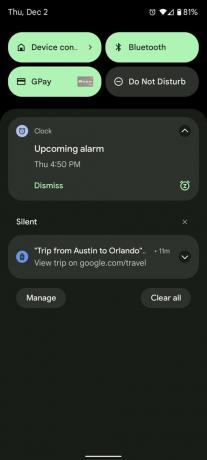

 Forrás: Android Central
Forrás: Android Central
Az egyik legkevésbé kedvelt változás az Android 12-ben, hogy minden képernyőn kevesebb gyorsbeállítás látható. Az értesítési panel tetején lévő 6 kapcsoló 4 lett, a 9-12 (gyártótól függően) pedig 8. Ez azt jelenti, hogy a Gyorsbeállítások között nincs egyetlen elvesztegetni való hely, így bár a múltban hagyta, hogy az alapértelmezett elrendezés elcsússzon, szinte biztos, hogy testreszabhatja gyorsbeállításait Android 12-ben.
Mielőtt azonban erre az útmutatóra kattintana, szeretnék néhány új és megváltozott kapcsolóról is beszélni. Először is, az Android 12 új adatvédelmi irányítópultjának és az engedélyekkel kapcsolatos változásainak részeként mostantól elérhetők a Gyorsbeállítások kapcsolók az eszközszinten. Mikrofon hozzáférés és kamera hozzáférés. A mikrofon hozzáférés kapcsolóját használtam, amikor az egyik Netflix- vagy Hulu-binget csinálom Google Asszisztensként villámgyorsan használja a telefonomat, és azt hiszi, hogy úgy beszélek, mint a pimasz női csapattag egy fél tucat bűncselekményben mutatja.
Mellékesen, ha kikapcsolja az eszközszintű mikrofonhoz való hozzáférést, ez azt jelenti, hogy manuálisan kell újra bekapcsolnia, amikor hívást fogad vagy kezdeményez, mert az eszközszintű funkció magában foglalja a telefonos alkalmazást is!


 Forrás: Android Central
Forrás: Android Central
Egy másik megváltozott kapcsoló ebben a generációban a mobil adatátvitel és a Wi-Fi kapcsolók egyesítése egy kombinált internetes kapcsolóvá. Sok régimódi Android-felhasználó nem szereti ezt, mert hozzászoktak ahhoz, hogy a Wi-Fi-t csak be- vagy kikapcsolják attól függően, hogy hol vannak, de én jobban szeretem a kombinált kapcsolót.
A Wi-Fi teljes „letiltása” helyett – ami valójában nem kapcsolta ki a Wi-Fi-t, és nem kímélte meg az akkumulátort –, ha a Wi-Fi gyenge, inkonzisztens kapcsolatot biztosít, koppintson az Internet, majd az 5G/LTE elemre. Az Android egy időre leállítja a Wi-Fi-hálózatokhoz való csatlakozást, majd visszatér a normál működéshez, ha elhagyja az Alkonyatzónát, és hazamegy, ahol erős a Wi-Fi.
Állítsa be a rendszer gesztusait
Ha telefonjával szeretne kommunikálni, nem csak koppintások és ujjmozdulatok állnak rendelkezésre. A bekapcsológomb dupla kattintásától kezdve a kamera kinyitásáig a Pixel 6 divatos újdonságával visszaérintéssel, rengeteg gesztus van, amit szerkeszthet és kell is.
A Pixel Gesztusok menü elérése
- Koppintson a Beállítások a kezdőképernyőről vagy az alkalmazásfiókból.
- Koppintson a Rendszer a menülista alja közelében.
-
Koppintson a Gesztusok.
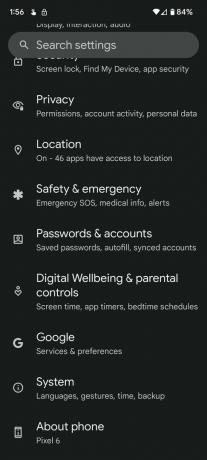
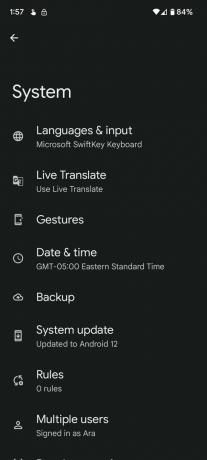
 Forrás: Android Central
Forrás: Android Central
Ebből a menüből három beállítást javaslok szerkeszteni – vagy legalábbis értékelni.
- Gyors érintés hasznos lehet a Google Asszisztens kiváltására vagy a képernyő kikapcsolására szolgáló lejátszás/szünet vezérlőként, de ha PopSocket-et használ (mint én), vagy ha vastag a házad, a kioldás következetlen és bosszantó lehet, ezért érdemes megfordítani ki.
- Csúsztassa ujját a Segédért a Rendszernavigáció és a Gesztus-navigáció melletti fogaskerék ikon alatt van eltemetve. Ez a menü lehetővé teszi a hátsó kézmozdulat érzékenységének beállítását is, ha az tévedésből aktiválja Önt (vagy többszöri csúsztatást hajt végre).
-
Nyomja meg és tartsa lenyomva a bekapcsológombot A bekapcsoló menühöz való, ezért valószínűleg ki kell kapcsolnia a Hold for Assistant funkciót, hogy visszakapja. Ha szereti a Hold for Assistant funkciót, akkor nyomja meg és tartsa lenyomva a bekapcsológombot és a hangerő csökkentését a bekapcsoló menü eléréséhez – igen, ez volt a képernyőkép parancsikonja, ez most csak egy megnyomás, nem pedig egy nyomva tartás.
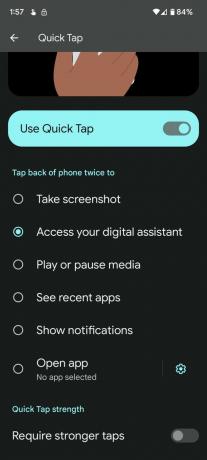

 Forrás: Android Central
Forrás: Android Central
Azt javaslom, hogy nézzen végig minden mozdulatot a menüben, mert felfrissítheti azokat a gesztusokat, amelyeket esetleg elfelejtett. Olyan gesztusokat is megtaníthat, amelyekre korábban nem emlékszik.
Kapcsolja be a Wi-Fi hívást
A szolgáltatótól függően ez nagyon jól be van kapcsolva, de abban az esetben, ha nem – vagy ha az E911-cím rossz –, mindig jó ötlet ellenőrizni. Mivel a Wi-Fi-hívások egy routeren, nem pedig a helyi mobiltornyon keresztül vannak irányítva, nem tudja automatikusan megmondani a 911-es diszpécsereknek, hogy hol van. Emiatt egyes szolgáltatók Wi-Fi-hívása megköveteli, hogy ellenőrizze a címadatokat, mielőtt bekapcsolná.
Itt ellenőrizheti, hogy a Wi-Fi-hívás be van kapcsolva, és hogy a címadatok helyesek.
- Nyisd ki Beállítások.
- Koppintson a Hálózat és internet.
- Koppintson a SIM-kártyák.
-
Koppintson a Wi-Fi hívás.
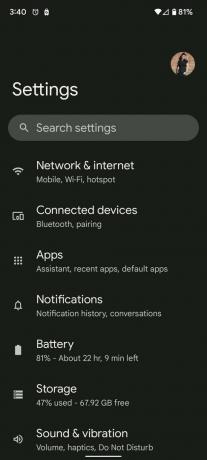

 Forrás: Android Central
Forrás: Android Central - Ha a kapcsoló ki van kapcsolva, érintse meg a gombot Használjon Wi-Fi-hívást.
- Ön automatikusan a címinformációs oldalra kerül; ha nem, érintse meg Sürgősségi cím.
- Adja meg cím információ ha módosítani kell – például ha családi csomagot vesz igénybe, és nem az elsődleges számlatulajdonossal él.
-
Koppintson a Cím ellenőrzése.
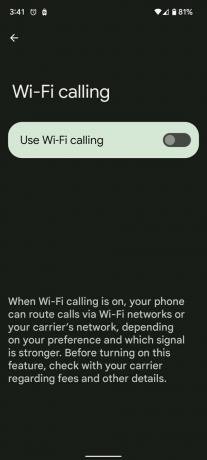

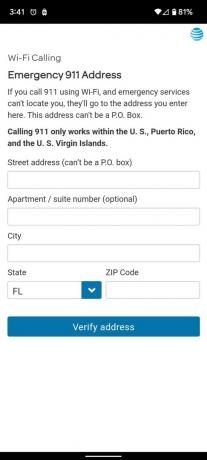 Forrás: Android Central
Forrás: Android Central
Egy másik hasznos beállítás, amelyet itt érdemes megnézni Hívás preferencia. Alapértelmezés szerint a mobilhálózatot részesíti előnyben, de ha olyan területen él vagy dolgozik, ahol gyenge, szaggatott vétel, javasolja, hogy váltson a „Hívás Wi-Fi-n keresztül” lehetőségre. Alapértelmezés szerint először a Wi-Fi-hívás, majd a mobiladat-használat, ha nincs Wi-Fi elérhető.
Próbálja ki a Google Asszisztens hangalapú gépelést
Általában én vagyok az első, aki panaszkodik a következetlenségek és a kínos késések miatt, amikor a hangalapú gépelésről van szó a telefonon, de a Google Asszisztens hangalapú gépelése a Gboardon meglehetősen lenyűgöző. A Tensor mesterséges intelligencia-feldolgozási képességének köszönhetően a szavak megjelennek a második alkalommal, amikor kimondom őket, és a pontosság körülbelül duplája az előző telefonjaim hangos gépelésének.
A hangulatjelek beszúrásának, a kifejezések pontosabb írásjelének, valamint egy szó vagy egy egész mondat szerkesztésének vagy törlésének lehetősége sokkal könnyebbé teszi a hanggal történő gépelést. Ha gyors válaszokat szeretne kapni az értesítési panelről, koppintson a „Válasz” elemre és a Gboard mikrofonikonjára; nincs gyorsabb. Az is nagyszerű, ha egy hosszú nap után fáj a kezem, és már nincs energiám gépelni.
A kategóriájában legjobb hangalapú gépelés legnagyobb trükkje az, hogy csak akkor kapja meg a teljes élményt, ha a Gboardon keresztül használja. Ha más billentyűzetalkalmazással rendelkezik – körülbelül hat éve vagyok SwiftKey felhasználó –, megidézheti a Google-t Asszisztens a szokásos kifejezéssel, és parancsolja, hogy írjon be valamit, de elveszíti a hangos szerkesztést és az egyszerű törlés.
Ne feledje, mint minden más Google Asszisztens-alapú, minél többet használta az Asszisztenst az évek során, és minél többet használja hangos gépelésre, annál kevesebb hibát fog látni.
Növelje az ujjlenyomat pontosságát
 Forrás: Nick Sutrich / Android Central
Forrás: Nick Sutrich / Android Central
Sokan panaszkodtak a Google Pixel 6 ujjlenyomat-érzékelőjére, mondván, hogy az nem megbízható. Valójában megbízhatóbb (pontosabb) biztonsági szempontból, de ez egyben nagyobb kockázatot jelent a rossz leolvasáshoz, ha a képernyő szaggatott vagy az ujjak olajosak.
Biztonságosabb, de a kényelem ára.
A felhasználók több módszert is kipróbáltak a jó olvasási/rossz olvasási arány javítására. Nem, a ujjlenyomat-kalibráló eszköz nem segít, ha el nem töröd és ki nem cserélted a képernyőt, és miközben a kezed hidratálása kiváló ötlet, mivel a száraz, harapós megérkezik a tél szele, ha túl sokat (vagy túl gyakran) használod, csak zsírosodik a kezed, növelve az elkenődés esélyét olvas. (Kérjük, felelősségteljesen hidratáljon.)
Tapasztalataink szerint két dolgot tehet, amelyek valóban javíthatják az élményt: ellenőrizze a képernyővédőt, és kétszer regisztrálja ujjlenyomatait. Legfeljebb öt ujjlenyomatot regisztrálhat, így mindkét hüvelykujját kétszer regisztrálhatja. Az ujjlenyomat kétszeri regisztrálása azt jelenti, hogy a nyomat két profilhoz illeszkedik, így az első próbálkozásra megduplázódik az ujjlenyomat egyezésének esélye.
 Forrás: Nick Sutrich / Android Central
Forrás: Nick Sutrich / Android Central
A Google optikai érzékelőt használt a Pixel 6 és 6 Pro képernyője alatt, így elméletileg nem kellett volna kompatibilitási problémáknak lenni Pixel 6 kijelzővédő fólia, de a felhasználók azt tapasztalták, hogy az ujjlenyomat-szkenner lényegében használhatatlanná válik a képernyővédő fólia felhelyezése után.
Ha edzett üvegből készült képernyővédő fóliát használ, az a Made for Pixel. Igaz, ezekből jelenleg nincs sok, de sok nagy teherbírású Pixel 6 tokok a beépített képernyővédő fóliákkal van egy ragasztókör, így az érzékelő tiszta, buborékmentes felülettel rendelkezik ujjlenyomat-olvasás, tehát ez egy másik lehetőség, amíg arra várunk, hogy a ZAGG és az OtterBox felzárkózzon a kereslet kielégítésére.
Megtartja a Pixel Launchert?
 Forrás: Ara Wagoner / Android Central
Forrás: Ara Wagoner / Android Central
Tudom, hogy a Pixel vásárlása a szoftveren és a kamerákon múlik – bár a Pixel 6 elég vagány telefon mindenhol – de a Pixel élmény egyik része, amelyet mindig azonnal letiltok, az a Pixel Indító. kicserélem a jobb Android indító, konkrétan a Smart Launcher 5, mert még mindig engedi Adaptív ikonok az Icon Pack Studio segítségével.
A legtöbb telefonon a telefonhoz mellékelt indító rendben van, de a Pixel Launcher sok szempontból hiányzik. A legnagyobb elérhető rács az 5x5-ös, ami tonnányi függőleges helyet veszít el a kezdőképernyőn, és jelentősen korlátozza a widgetek elhelyezését. Azt is megteheti, hogy az Egy pillantással a képernyő tetejét elfoglalja, függetlenül attól, hogy be- vagy kikapcsolja, és a legfontosabb keresősáv alul található.
Röviden: a Pixel Launcher nem hatékony.
 Forrás: Alex Dobie / Android Central
Forrás: Alex Dobie / Android Central
A Pixel Launcher azonban nem rossz. Ha ragaszkodik a Pixel Launcherhez, akkor a kezdőképernyő ikonjait kapja, amelyek a Material You widgetekkel igazodnak, amikor háttérképet cserél. Ez az ikonikus Pixel megjelenés az összes marketinganyagból, de közel sem fér el egyszerre a kezdőképernyőn.
Mivel a Material You widgetek bármelyik indítóprogramban alkalmazhatók, és ahogy fentebb is mondtam, adaptív színes ikonokat kaphat – valójában többet is. Az adaptív ikonok színes változatai, 2-5 színt húz – nem kell ragaszkodnia a Pixel Launcherhez, hogy egyedi anyagot kapjon néz. Csak egy kicsit több beállítást igényel, mint a Pixel Launcher készre kapható megoldása.
Hozza ki a legtöbbet az Ön anyagából
 Forrás: Alex Dobie / Android Central
Forrás: Alex Dobie / Android Central
Ha egyszer az indító mellett döntött, meg kell tenned valamit értem, amit talán még soha nem tettél meg. Furcsának fog tűnni, de csak bíznod kell bennem; azt akarat jobbá teheti Pixel 6 élményét.
Adjon hozzá widgeteket a kezdőképernyőhöz.
Tudom, hogy az Android kütyü évekkel ezelőtt csúnya és esetlen volt, de az Android 12 végre megváltoztatja ezt. A Google frissített widgeteket vezetett be a legtöbb alkalmazásához, és van még néhány népszerű alkalmazás is, amely már frissítette a tom matchet.
Az új Google Keep widget csodálatosan néz ki és szépen skálázható, a YouTube Music lemezjátszó widgete pedig egyszerűvé, de szórakoztatóvá teszi a dolgokat. Lenyűgöző munkát végzett a Google időjárás widgetjével is: lehet akár 1x1 aktuális hőmérséklet, vagy akár 4x3 órás és többnapos előrejelzés is.
 Forrás: Ara Wagoner / Android Central
Forrás: Ara Wagoner / Android Central
Miután kipróbálta az egyik widgetet, garantálom, hogy talál még egyet, amelyet érdemes hozzáadni. És ha elfogy a Google és a harmadik féltől származó Material You widgetek, amelyeket kipróbálhat, számos Anyag Ön KWGT csomagok hogy belesüllyedjen a foga.
Végül, de nem utolsósorban állítson be egy friss háttérképet, és nézze meg, hogy a Material You hogyan teszi életre kezdőképernyőjét a különböző palettákon. A Google Háttérképek alkalmazás rengeteg nagyszerű dizájnt tartalmaz – különösen tetszik a Művészet szekció Varázslata ginkgo, kagylók és városi jelenet – de ha valami újat szeretne kipróbálni, tudjuk, hol találja az legjobb háttérképek Androidon.
Védje befektetését
 Forrás: Ara Wagoner / Android Central
Forrás: Ara Wagoner / Android Central
Végül, de nem utolsósorban kérem, kérem, kérem védi új telefonját elöl és hátul. Míg a Made for Pixel edzett üveg kijelzővédő fóliák hiányát említettük, a legtöbb filmvédők mint például az ArmorSuit és a SuperShieldz karcállóságot kínál, és úgy tűnik, még nem zavarja az ujjlenyomat-érzékelőt.
Továbblépve a hátsó üveg és a vastag, vastag kamerarúd védelmére, rengeteg lehetőség van mindkettőre Pixel 6 tokok és Pixel 6 Pro tokok. A Pixel 6 Pro tokokat – különösen a márkás tokokat – nehéz volt raktáron tartani, ami újabb bizonyítéka a Pixel 6 Pro népszerűségének.
 Forrás: Ara Wagoner / Android Central
Forrás: Ara Wagoner / Android Central
A jelenlegi tokok közül a Caseology Parallax és a Vault remekül érezte magát a Pixel 6 telefonomon, miközben a vékony oldalon maradt. Ha stílusával több funkcióra van szüksége, a Poetic Revolution és az i-Blason Cosmo egy kis tömeget és sok védelmet hoz új Pixel készülékébe.
Egy másik befektetés, amelyet nagyon fontolóra kérek, az a PopSocket vagy telefon markolat, és három okból szeretné ezt a Pixel 6-on. Először is, a Pixel 6 és különösen a Pixel 6 telefonok méretes telefonok, és a PopSocket segítségével a képernyő nagyobb részét elérheti anélkül, hogy megerőltené a hüvelykujját és RSI-t okozna.
Másodszor, elkerülheti az újabb potenciális RSI-t: a PopSocket megfogása a telefon alja helyett segít elkerülni a rózsaszínű támasztást. Ha a legkisebb ujjadnál tartod fel egy ilyen masszív és erős telefont, akkor a kezed örökké gyűlölni fog. A bal rózsaszínem sikoltoz rám, miközben éppen ezeket a szavakat gépelem; ne végezz úgy, mint én.
Harmadszor, a PopSockets stílust és személyre szabottságot kölcsönöz Pixel 6-jának anélkül, hogy fel kellene áldoznia az összeépítési minőséget vagy a leejtés elleni védelmet egy egyedi, licencelt tok megvásárlásával. Sportcsapatok logóit, karaktereket több popkulturális franchise-ból találhat, mint amennyire egy PopGrippel rá lehet dobni, eredeti designok, jótékonysági minták, és még speciális anyagokból készült PopGrips és PopTops is, amelyek egyedi és óó-olyan kielégítő érez.
 Forrás: Ara Wagoner / Android Central
Forrás: Ara Wagoner / Android Central
Most, hogy minden rendben van, nincs más hátra, mint élvezni a fényes új Pixel 6-ot. Vigye el ezeket az édes új fényképezőgépeket egy tesztvezetésre, és nézze meg, melyik Material You téma illik a legjobban stílusához.
Pixel tökéletes

Google Pixel 6
A Google bemutat egy megfelelő Pixel zászlóshajót (végre).
A Tensor mesterséges intelligencia-képességének köszönhetően a legtöbb Asszisztens funkció varázslatosan gyorsnak tűnik, hogy megfeleljen a merész kialakításnak. A hardverre és a feldolgozásra vonatkozó főbb kamerafrissítések új szintre emelik az Android fotózást, és az öt év biztonsági frissítések garantálják, hogy ez a telefon biztonságos és naprakész marad.
- 599 dollártól az Amazonnál
- 599 dollártól a Best Buy-nál
- 599 dollártól a B&H-nál
- 10 USD/hótól az AT&T-nél
- Ingyenes cserével a Verizonnál
A linkjeink használatával történő vásárlásokért jutalékot kaphatunk. Tudj meg többet.

A régi telefonok újrahasznosítása jót tesz a környezetnek. De egy OEM vagy szolgáltató újrahasznosítja az Ön elavult technológiáját, és közben új telefont ad Önnek.

A Google egy sor új funkciót jelentett be Android-alkalmazásaihoz és szolgáltatásaihoz, amelyek mától megérkeznek az eszközökre.

Ne maradjon le a novemberben történt Android-játékokkal kapcsolatos hírekről. Az összes legnagyobb történetet egyetlen kényelmes helyen gyűjtöttük össze, a PUBG: New State indulásától kezdve az új karaktereket felfedő Genshin Impactig.

Ha Google Pixel 6 Pro tokokat keres, felteheti a kérdést, miért olyan nehéz idén megtalálni. Nos, tudjuk, miért olyan nehéz megtalálni őket – és a legjobb tokokat, amelyeket most megvásárolhat.
